随着移动办公的普及,华为笔记本电脑因其出色的性能和便捷性成为了许多用户的首选。然而,在使用过程中,遇到一些技术问题是在所难免的。特别是当我们需要在扣盖...
2025-04-30 14 电脑
当您使用电脑环绕耳机时,遇到没有声音的情况可能会让您相当困惑。但是,不必惊慌。通常这种问题可以通过一系列检查和简单的设置调整来解决。接下来,我将指导您如何细致地检查问题,并向您展示如何一步步解决问题以恢复环绕耳机的声音。
电脑环绕耳机没有声音怎么办?本文将全面指导您如何检查和解决环绕耳机无声的问题。我们将从问题诊断开始,逐步深入到连接、驱动以及系统设置等层面,确保您的环绕耳机恢复正常工作。

1.检查音箱和耳机的连接
确保环绕耳机正确连接到电脑的音频输出端口。
如果使用无线耳机,检查电池电量,并确保耳机和发射器/接收器之间没有障碍物干扰。
2.检查电脑音频设备设置
在电脑右下角的任务栏中右键点击音量图标。
查看是否选择了正确的播放设备,即环绕耳机。
如果列表中没有显示耳机设备,请尝试点击“打开声音设置”并检查输出设备。
3.确认电脑音频驱动程序
进入设备管理器,找到声音、视频和游戏控制器。
查看是否有任何设备带有黄色感叹号,这可能表示存在驱动问题。
如果有,更新或重新安装音频驱动程序。
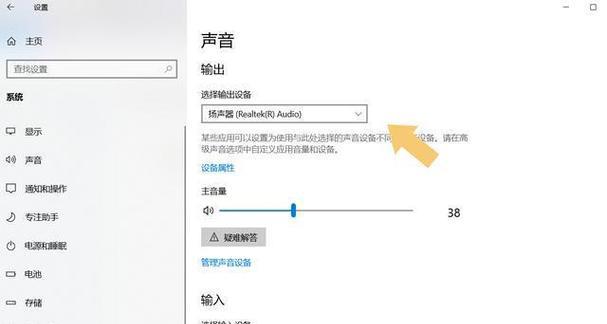
检查耳机工作状态
拔下耳机,用耳机线短路音频输入口(即耳机插头部分碰触金属部分),若电脑发出蜂鸣声,则表示电脑音频输出正常,问题可能出在耳机本身。
如果没有声音,则检查耳机连接线是否有损坏,如断线或接触不良。
尝试在其他设备上测试耳机,以排除耳机故障的可能性。
调整电脑音频设置
进入控制面板中的“硬件和声音”选项,并选择“声音”。
在播放标签页中选择耳机设备,然后点击属性。
进入级别标签页,检查耳机的音量是否被低音量设置或静音功能禁用。
进行音频服务诊断
访问“运行”对话框(Win+R快捷键打开),输入`services.msc`。
搜索WindowsAudio服务,双击打开属性检查其是否正在运行,如果没有,选择启动并设置为自动。
同样,检查WindowsAudioEndpointBuilder服务,并确保其状态为正在运行。
系统更新与兼容性测试
确保您的操作系统是最新的,因为旧版本的操作系统可能存在不兼容问题。
尝试在不同的操作系统上使用耳机,确认是否有差异,以排除软件层面的兼容性问题。
联系制造商或专业维修
如果以上步骤都无法解决问题,可能是耳机的硬件故障。
联系耳机的制造商咨询技术支持。
如有必要,考虑将耳机送修或更换。
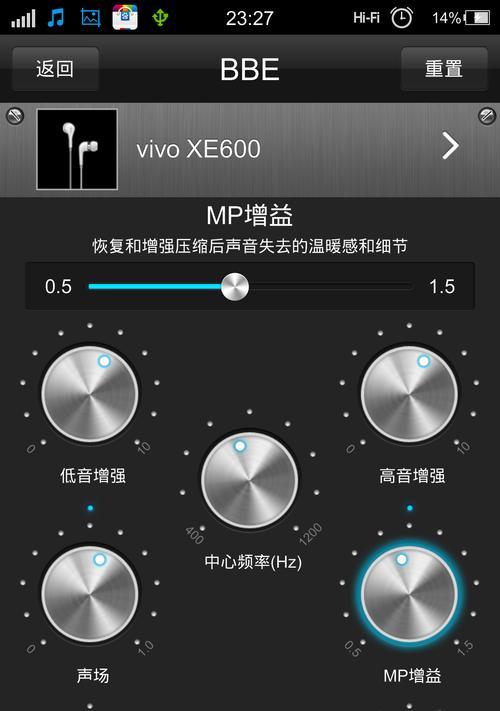
提高环绕耳机音质技巧
更换音频文件为高解析度格式,以获得更加细腻和真实的音质体验。
使用专用的音频增强软件,调整均衡器设置,打造个性化的环绕音效。
电脑环绕声设置
在声音属性中,您可以选择不同的声音模式,例如立体声、7.1环绕声等。
选择适合您的耳机扬声器配置,以达到最佳的听感体验。
在探索解决电脑环绕耳机无声问题的过程中,请确保耐心按照指导进行每一项检查。电脑音频问题可能由多种因素引起,但遵循上述步骤,找到问题的根源并解决它,通常并不会太难。务必确保耳机与设备的连接稳固,电脑音频设备设置正确,且驱动程序是最新的。如果问题依然存在,不要犹豫去寻求专业帮助。综合以上,我们希望您能够顺利解决所有环绕耳机无声的问题,重新享受充满活力的音频体验。
标签: 电脑
版权声明:本文内容由互联网用户自发贡献,该文观点仅代表作者本人。本站仅提供信息存储空间服务,不拥有所有权,不承担相关法律责任。如发现本站有涉嫌抄袭侵权/违法违规的内容, 请发送邮件至 3561739510@qq.com 举报,一经查实,本站将立刻删除。
相关文章

随着移动办公的普及,华为笔记本电脑因其出色的性能和便捷性成为了许多用户的首选。然而,在使用过程中,遇到一些技术问题是在所难免的。特别是当我们需要在扣盖...
2025-04-30 14 电脑

开篇核心突出:本文将细致讲解如何使用华为电脑d14的扩展坞。不仅提供简单易行的使用步骤,还将涵盖相关的背景信息及常见问题解答,旨在为华为电脑d14用户...
2025-04-30 14 电脑

在我们的日常生活中,笔记本电脑已经成为了我们工作和学习中不可或缺的工具之一。然而,笔记本电脑的电池使用时间毕竟有限,一款方便的电脑移动电源就显得尤为重...
2025-04-30 16 电脑

在使用华为电脑时,我们经常需要使用到F键来实现特定功能。在键盘上,F键通常指的是功能键(FunctionKeys),分布在键盘的最顶端,从F1到F12...
2025-04-30 13 电脑

在当今这个信息化快速发展的时代,电脑已经成为我们工作和生活中不可或缺的一部分。对于电脑用户来说,定期升级电脑配件是提高工作效率和游戏体验的重要手段。如...
2025-04-30 12 电脑

随着科技的快速发展,智能手机和电脑已成为我们日常生活中不可或缺的一部分。然而,随着这些设备的不断更新换代,随之而来的手机配件和电脑外壳废弃问题也日益严...
2025-04-29 15 电脑